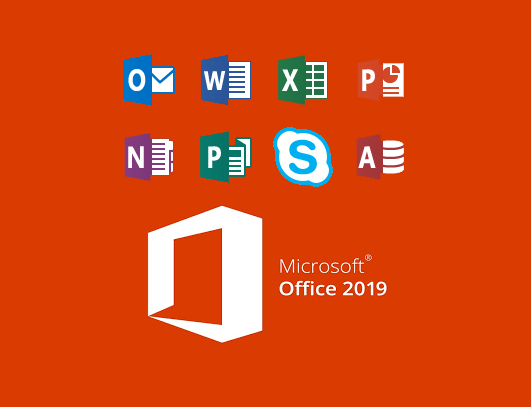Sau một loạt các phiên bản xem trước, Microsoft cuối cùng đã ra mắt phiên bản chính thức của Office 2019. Đây là phiên bản ổn định, điều này có nghĩa là bạn có thể tải xuống và sử dụng ngay bây giờ mà không phải lo lắng về các lỗi nghiêm trọng mà bạn đã mắc phải trong các phiên bản beta trước đó. Tuy nhiên, tôi rất tiếc phải thông báo rằng theo tiết lộ, Microsoft Office 2019 chỉ hoạt động trên Windows 10. Vì vậy, nếu bạn đang sử dụng Windows 8 hoặc các phiên bản cũ hơn, bạn sẽ không thể cài đặt nó. Thành thật mà nói, tôi ghét những gì Microsoft đã làm để buộc người dùng sử dụng Windows 10. Và tôi nghĩ Office 2016 vẫn là một lựa chọn tốt cho người dùng thông thường vào lúc này.
Hướng dẫn cài đặt Office 2019
Sau khi quá trình tải xuống hoàn tất, bạn sẽ nhận được một tệp img. Chỉ cần mở nó sau đó chạy file Setup.exe để cài đặt Office 2019.

Chúng ta sẽ phải đợi khoảng 5- 10 phút để cài Office 2019, tùy vào tốc độ đọc dữ liệu trên ổ cứng của bạn.
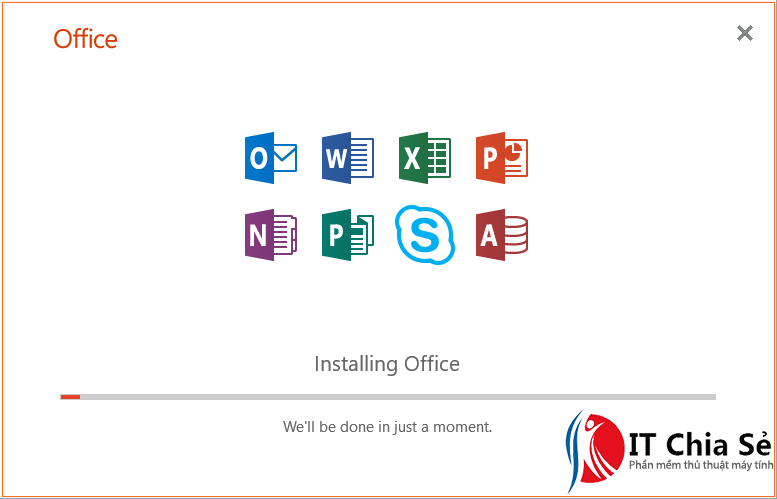
Sau khi cài đặt thành công, bạn có thể mở bất kỳ chương trình Office nào để xác minh một số thông tin cơ bản. Ở đây mình sẽ thử mở Word 2019. Nếu bạn có mua key rồi thì vào Enter key là xong, ngược lại bạn không có key bản quyền thì đừng quá lo lắng IT Chia Sẻ sẽ giúp bạn, bây giờ bạn chỉ cần bỏ qua cửa sổ yêu cầu key, bằng cách nhấp vào nút đóng ở góc trên cùng bên phải.
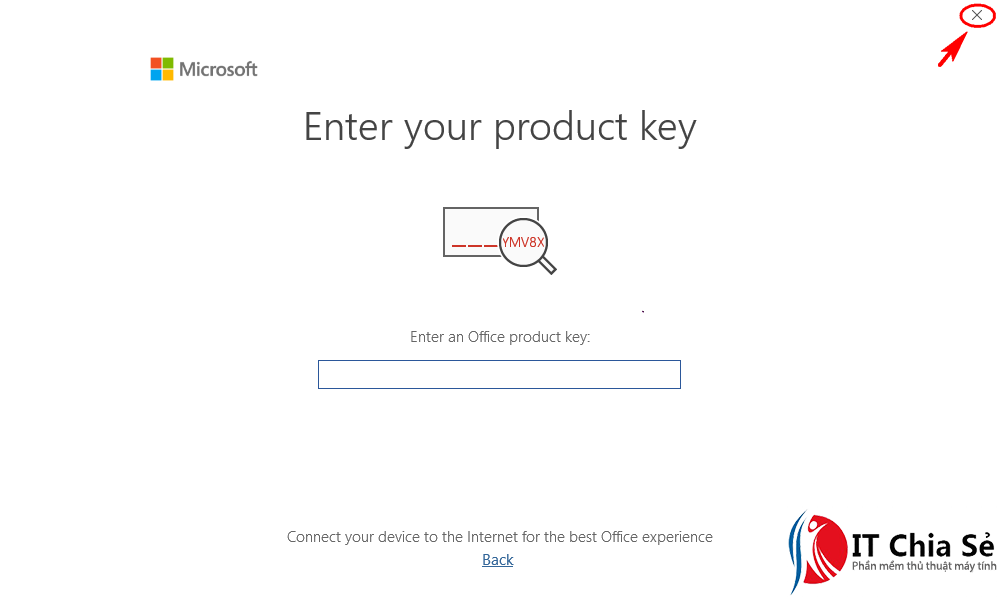
Tiếp theo click vào “Accept and start Word”
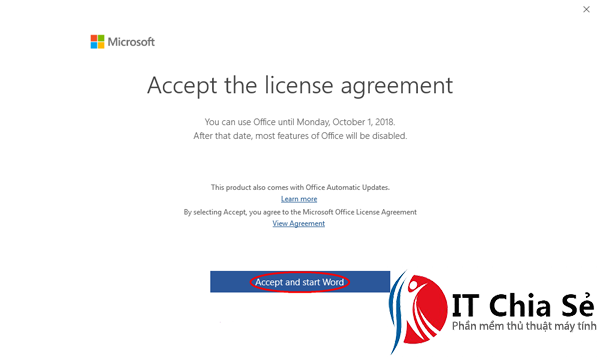
Và như bạn có thể thấy, tôi đang sử dụng Office Professional Plus 2019 và giấy phép dùng thử sẽ hết hạn sau 7 ngày.